Denne artikkelen beskriver risikoene som er involvert når et dokument du arbeider med, inneholder en kobling til et mistenkelig nettsted eller når du prøver å åpne en fil fra et mistenkelig nettsted. Microsoft Office bidrar til å beskytte deg mot disse risikoene via innstillingene i klareringssenteret. I Office 2013 og 2010 kan du endre disse innstillingene.
Viktig!: Alternativet for å endre disse innstillingene er ikke tilgjengelig i versjoner av Microsoft Office nyere enn 2013.
I Office er gjenkjenning av mistenkelige koblinger til nettsteder aktivert som standard. Du kan deaktivere gjenkjenning slik at du ikke får sikkerhetsvarsler. Men vi anbefaler ikke dette.
-
Klikk fanen Fil i et Office-program.
-
Klikk Alternativer.
-
Klikk Klareringssenter, og klikk deretter Innstillinger for klareringssenter.
-
Klikk Personvernalternativer.
-
Merk av for eller fjern merket for Kontroller Microsoft Office-dokumenter som kommer fra eller inneholder koblinger til mistenkelige nettsteder under Personvernalternativer.
-
Klikk OK.
Følgende bilde er et eksempel på Personvernalternativer-nettstedet i klareringssenteret.
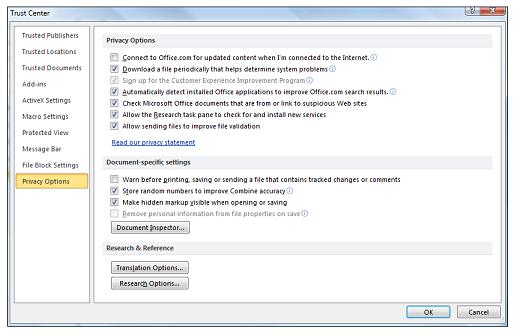
Det er vanskelig å vite om en kobling til et nettsted er mistenkelig. Sikkerhetsfunksjonene i Office kan imidlertid hindre problemer som forårsakes av å klikke en kobling til et nettsted som har onde hensikter.
Følgende bilde er et eksempel på en Outlook-advarsel når en mistenkelig kobling klikkes.
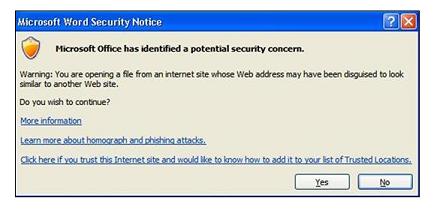
Homografangrep eller falske nettsteder
Alternativene i klareringssenteret kan beskytte deg mot onde hensikter, for eksempel homografangrep, som er nettadresser som bruker alfabetiske tegn fra forskjellige språk. Nettadressen ser legitim ut, men kan åpne et nettsted som har onde hensikter.
Følgende nettadresse ser for eksempel legitim ut, men det du ikke ser, er at bokstaven i i microsoft.com er et kyrillisk tegn fra det ukrainske alfabetet: www.microsoft.com.
Svare på varselmeldinger
En varselsmelding vises når du klikker en kobling til et nettsted som bruker et potensielt falskt domenenavn. Du kan velge å gå til nettstedet, eller du kan klikke Nei i varselmeldingen, noe vi anbefaler.
Mer informasjon om sikkerhet og nettbasert svindel
Du kan få mer informasjon om nettbasert svindel i Beskytte deg mot phishing-angrep og andre typer nettbasert svindel.
Reduser risikoen for nettmobbing, hjelp barn med å bruke sosiale nettverk på en tryggere måte, og bruk foreldrekontroll i Microsoft-produkter for å holde familien tryggere på nettet: Microsoft Online Safety.
Hvis du vet at et bestemt nettsted er pålitelig, kan du deaktivere varslene ved å legge til nettstedet i Klarerte nettsteder-sonen i Internet Explorer. Klarerte nettsteder kan være på organisasjonens intranett eller nettsteder du har fått vite om fra klarerte kilder.
-
Klikk Alternativer for Internett i menyen Verktøy i Internet Explorer.
-
Klikk Klarerte nettsteder på fanen Sikkerhet, og klikk deretter Nettsteder.
-
Skriv inn eller velg adressen til nettstedet i boksen Legg til dette nettstedet i sonen, og klikk deretter Legg til.
Obs!: Hvis du vil at Internet Explorer skal kontrollere at serveren for hvert nettsted i sonen er sikkert før du kobler til nettstedene i sonen, merker du av for Krev servergodkjenning (https:) for alle nettsteder i denne sonen.
-
Klikk OK.
Obs!: Som standard er det ingen nettsteder i sonen for klarerte nettsteder, og sikkerhetsnivået for sonen er satt til Lavt.










